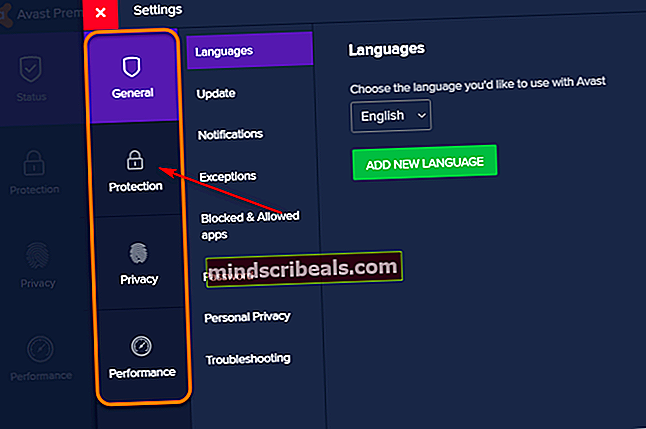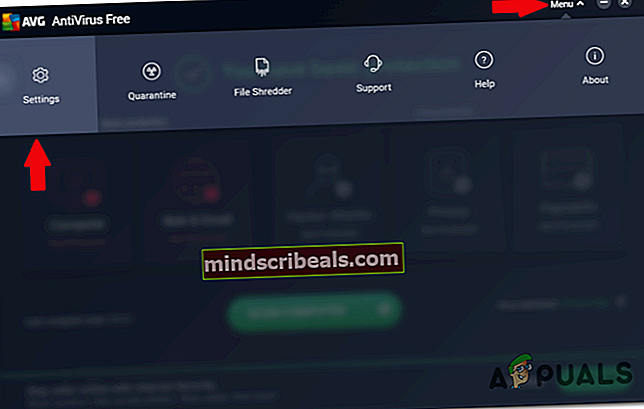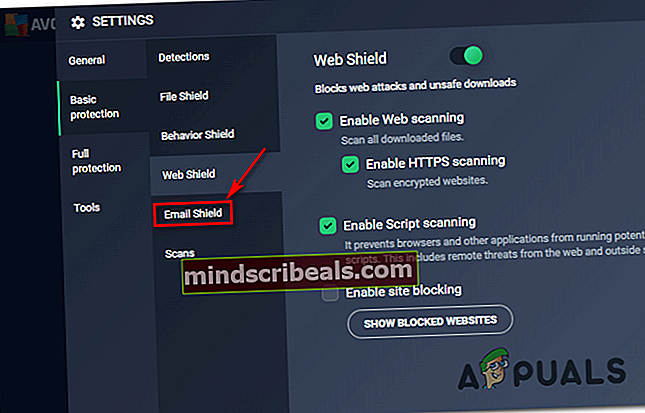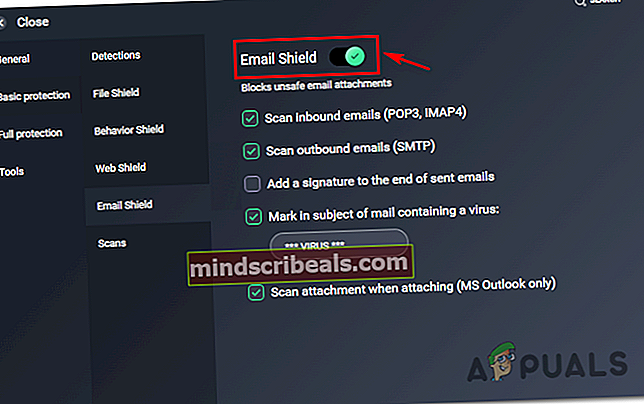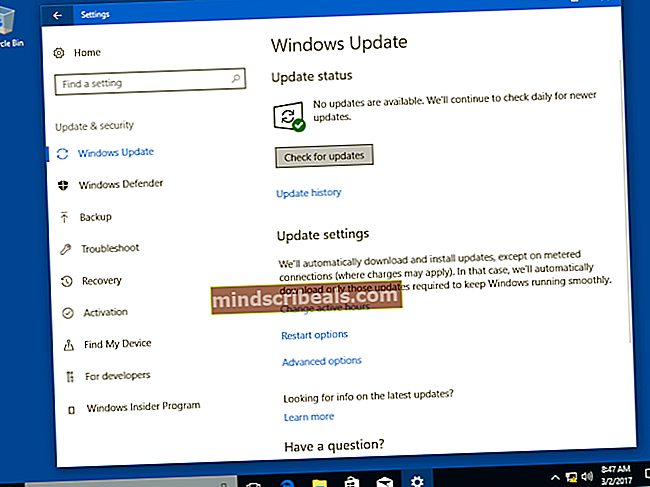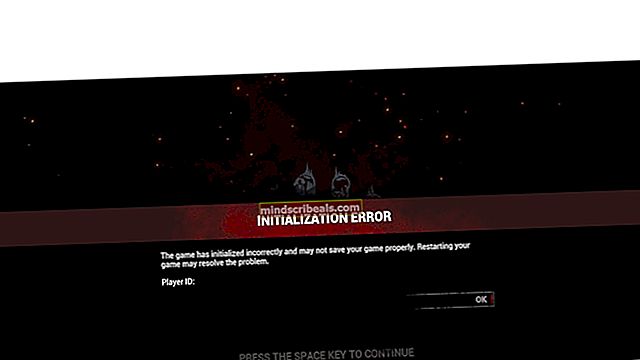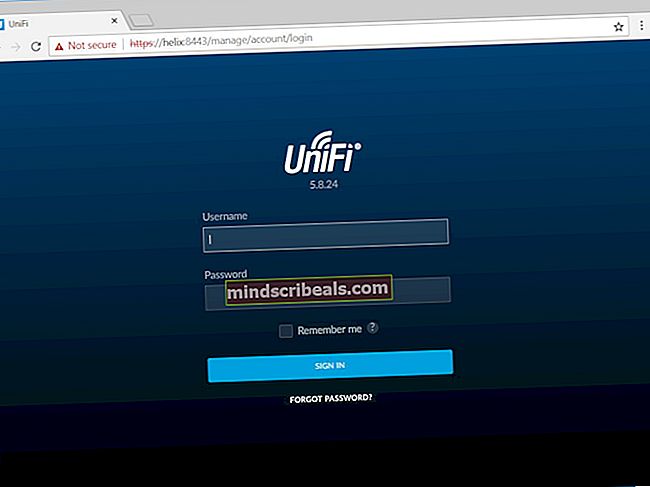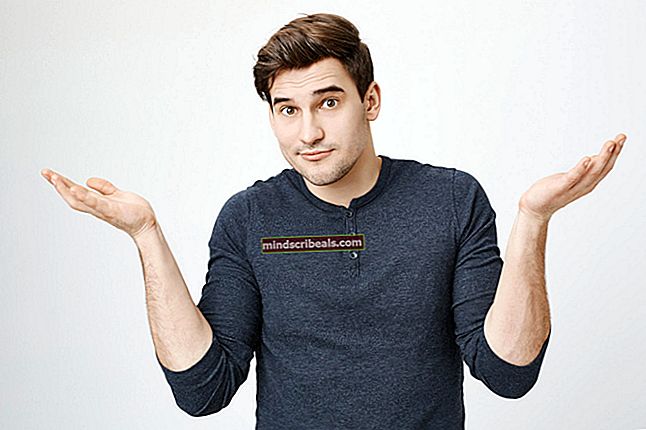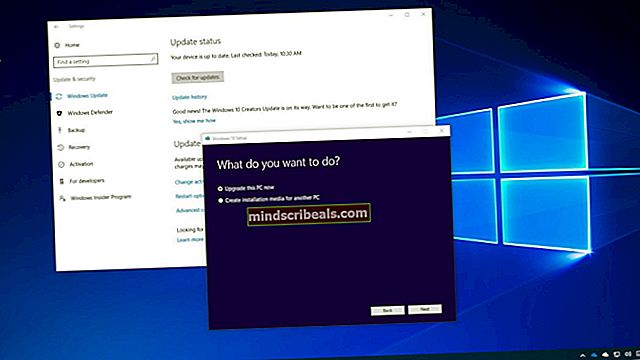„Thunderbird“ klaida „Ryšys buvo atstatytas“
Kai kurie „Thunderbird“ vartotojai gaunaRyšys buvo nustatytas iš naujo„Sporadiškai įvyko klaida po to, kai jų el. Pašto klientas nesugeba prisijungti prie el. Pašto kliento. Pranešama, kad ši problema kyla naudojant „Gmail“.

Pasirodo, yra kelios skirtingos priežastys, galinčios sukelti šią klaidą. Toliau pateikiamas galimų kaltininkų, galinčių sukelti šią problemą, sąrašas:
- „Avast“ pašto skydas blokuoja „Thunderbird“ - „Avast“ interneto saugumas („Premium“ versija) apima el. Pašto apsaugos modulį, kurį, žinoma, patvirtina „Thunderbird“. Šiuo atveju vienintelis dalykas, kurį galite padaryti, kad išspręstumėte problemą, yra „Avast“ meniu „Nustatymai“ išjungti „Mail Shield“ funkciją iš „Core Shield“.
- Modifikuota „Thunderbird“ versija - Pasak kai kurių paveiktų vartotojų, ši problema taip pat gali kilti, jei naudojate modifikuotą „Thunderbird“ versiją. Tokiu atveju yra tikimybė, kad vietinė „Windows“ užkarda grasins vykdomąjį failą kaip galimą grėsmę saugumui ir jį užblokuos. Kad taip neatsitiktų, „Windows“ užkardos nustatymų meniu turėsite įtraukti vykdomąjį failą į baltąjį sąrašą.
- „AVG Shield“ blokuoja „Thunderbird“ - Kitas modulis, kuris, kaip pranešama, sukelia „Thunderbird“ problemą, yra „AVG Antivirus“ el. Pašto apsaugos funkcija. Kaip ir naudojant „Avast Mail Shield“, ši saugos funkcija yra įjungta pagal numatytuosius nustatymus, todėl vienintelis būdas išspręsti šį konfliktą yra jį išjungti AVG antivirusinės programos „Nustatymai“ meniu.
- Per daug apsaugantis „AV Suite“ - Kai kuriais atvejais priežastis, kodėl „Thunderbird“ sukels šią klaidą, yra atvejis, kai pagrindinį vykdomąjį failą užblokuoja pernelyg apsaugotas rinkinys arba užkarda. jei šis scenarijus yra tinkamas, galite išspręsti šią problemą įtraukdami į „Thunderbird“ vykdomąjį failą baltąjį sąrašą arba visiškai pašalindami pernelyg apsauginį rinkinį.
1 metodas: „Mail Shield“ išjungimas naudojant „Avast“ (jei taikoma)
Vienas iš labiausiai paplitusių kaltininkų, kurie, kaip žinoma, sukelia šią problemą, yra „Avast“ pašto nuskaitymo funkcija, vadinama „Mail Shield“. Žinoma, kad ši saugos funkcija trukdo keliems skirtingiems el. Pašto klientams (ne tik „Thunderbird“).
Keli paveikti vartotojai sugebėjo išspręsti šią problemą, pasiekdami „Avast“ nustatymą ir išjungdami „Mail Shield“, kad jis nebegalėtų trukdyti aktyviai el. Pašto klientui.
Jei šis scenarijus yra tinkamas ir nežinote, kaip išjungti „Mail Shield“ funkciją „Avast“, vykdykite toliau pateiktas instrukcijas:
- Kompiuteryje atidarykite „Avast“ programą. Tai galite padaryti dukart spustelėję darbalaukio piktogramą arba spustelėję jos piktogramą sistemos dėkle.
- Iš pagrindinės informacijos suvestinės Avast programą, spustelėkite Nustatymai iš kairės naršymo srities, kad atidarytumėte „Avast“ nustatymai langas.
- Tada iš naujo parinkčių sąrašo spustelėkite Apsauga skirtuką, jei norite peržiūrėti visus aktyvius apsaugos komponentus.
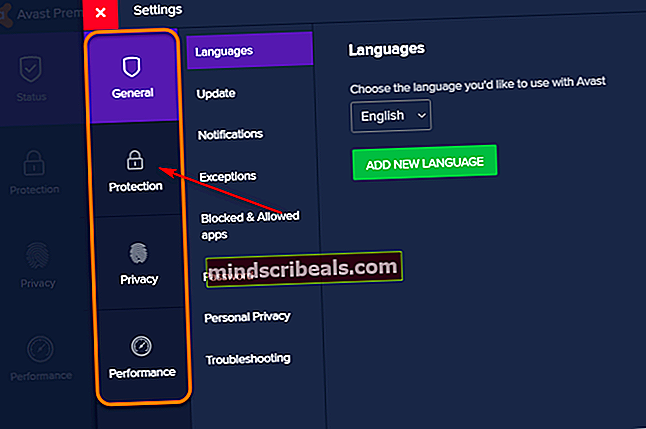
- Pereikite prie dešiniojo skirtuko, pasirinkite Pagrindiniai skydaiir pasirinkite Pašto skydas pagal Konfigūruokite skydo nustatymus.
- Kai pavyks rasti Pašto skydas komponentą, atžymėkite laukelį, susietą su Įgalinti pašto skydą ir tada spustelėkite Sustokite visam laikuiiš naujo meniu, kad jį išjungtumėte.

Pastaba: Jei norite laikinai išjungti „Mail Shield“, kad galėtumėte patvirtinti, ar tai sukelia jūsų saugos rinkinys, galite pasirinkti Sustokite 10 minučių,Sustokite 1 valandaiarba Sustokite, kol paleisite kompiuterį iš naujo.
- Spustelėkite Gerai uždaryti „Avast“ nustatymai langas.
- Kai „Mail Shield“ bus išjungtas, pakartokite el. Pašto kliento veiksmą, kuris anksčiau sukėlė problemą, ir pažiūrėkite, ar klaida nustoja atsirasti.
Jei ta pati „Ryšys buvo nustatytas iš naujo„Klaida vis dar rodoma, pereikite prie kito toliau pateikto metodo.
2 metodas: įtraukti el. Pašto klientą į sąrašą
Jei naudojate modifikuotą „Thunderbird“ versiją, taip pat gali būti, kad matote šią klaidą dėl to, kad „Windows Defender“ užblokavo „Thunderbird“ sujungtus ryšius dėl klaidingo teigiamo rezultato.
Keli vartotojai, susidūrę su ta pačia problema, patvirtino, kad jiems pavyko išvengtiRyšys buvo nustatytas iš naujo„Klaida įtraukiant pagrindinį„ Thunderbird “vykdomąjį failą į„ Windows “užkardą.
Jei atrodo, kad šis scenarijus gali būti taikomas, vadovaukitės toliau pateiktomis instrukcijomis, kad įtrauktumėte el. Pašto kliento sąrašą į baltąjį sąrašą:
- Atidarykite a Bėk dialogo langą paspausdami „Windows“ klavišas + R. Tada įveskite „valdyti ugniasienę.cplTeksto laukelyje ir paspauskite Įveskite atidaryti klasikinę „Windows“ užkardos sąsają.

- Kai būsite „Windows Defender“ užkardos meniu, naudokite kairėje esantį meniu, kad spustelėtumėte Leisti programą ar funkciją per „Windows Defender“ užkardą.

- VidujeLeidžiamaprogramos meniu spustelėkite Pakeisti nustatymus mygtuką. Tada spustelėkite Taip prie UAC (vartotojo abonemento kontrolė)raginimas leisti administratoriui pasiekti programą.

- Kai turėsite administratoriaus prieigą, slinkite žemyn per programų sąrašą ir pažiūrėkite, ar „Thunderbird“ yra tarp leistinų elementų sąrašo. Jei ne, spustelėkite Leisti kitą programąir eikite į vietą, kurioje įdiegėte „Thunderbird“.
- Įsitikinę, kad pridėtas pagrindinis „Thunderbird“ vykdomasis failas, patikrinkite abu Privatus ir Viešas laukelius, susietus su „Thunderbird“ įrašu prieš išsaugant pakeitimus.
Jei ta pati problema vis dar kyla, pereikite prie kito galimo pataisymo, esančio žemiau.
3 metodas: išjunkite AVG skydą (jei taikoma)
Kaip paaiškėjo, ši problema taip pat gali kilti dėl konflikto su AVG interneto saugumu.
Jei naudojate šį saugos paketą, pirmiausia turėtumėte pabandyti išjungti el. Pašto skydą ( Pagrindinė žiniatinklio ir el. Pašto apsauga). Patvirtino, kad šis taisymas veiksmingas daugeliui vartotojų, su kuriais susiduriame Ryšys buvo nustatytas iš naujosu „Thunderbird“.
Jei naudojate „AVG Antivirus“ ir nežinote, kaip išjungti „AVG Shield“, vykdykite toliau pateiktas instrukcijas:
- Atidarykite AVG vartotojo sąsają. Tai galite padaryti dukart spustelėdami naudingąjį vykdomąjį failą, dukart spustelėdami dėklo juostos piktogramą arba ieškodami rinkinio naudodami meniu Pradėti.
- Pagrindinėje AVG vartotojo sąsajoje spustelėkite Meniu (viršuje dešinėje), tada spustelėkite Nustatymai iš naujai pasirodžiusio kontekstinio meniu.
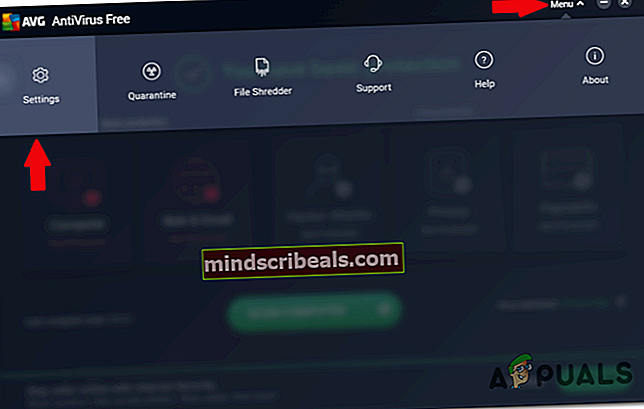
- Kai būsite Nustatymai meniu spustelėkite Pagrindinė apsauga iš meniu kairėje, tada pasirinkite El. Pašto skydas iš ką tik pasirodžiusio susijusio kontekstinio meniu.
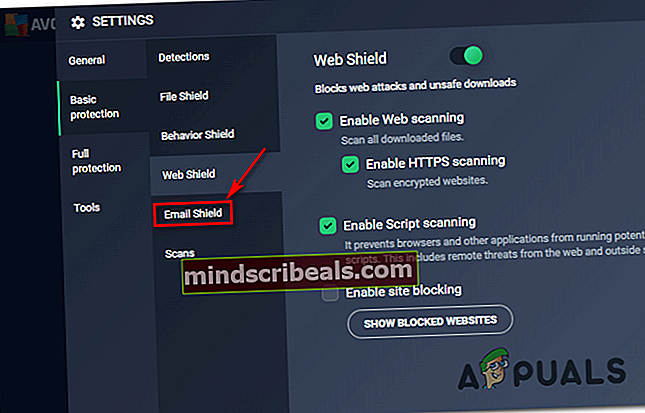
- Nuo El. Pašto skydas meniu, tiesiog spustelėkite Įjungti / išjungti perjungiklį išjungti saugos funkciją ir patvirtinti, kai to paprašoma.
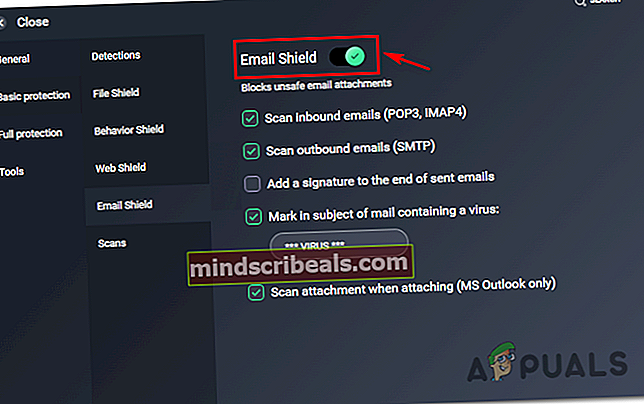
- Iš naujo paleiskite kompiuterį, kad įsitikintumėte, jog el. Pašto skydo funkcija nebetrukdo, tada dar kartą atidarykite „Thunderbird“ ir pažiūrėkite, ar problema jau išspręsta.
Žinoma, kad tai laikinai išsprendžia problemą, tačiau jei norite ateityje išvengti tos pačios klaidos, jums reikia nuolatinio sprendimo.
Vartotojai, patekę į panašią situaciją, pranešė, kad vienintelis būdas išspręsti šią problemą yra visiškai pašalinti saugos paketą. Norėdami tai padaryti, atlikite kitą žemiau pateiktą metodą.
4 metodas: pašalinkite per daug apsaugantį trečiosios šalies AV (jei taikoma)
Jei ši problema vis dar kyla, nepaisant to, kad atlikote visus kitus pirmiau pateiktus taisymus, ir jūs naudojate trečiosios šalies įrankį, turėtumėte atsižvelgti į tai, kad susiduriate su pernelyg apsauginiu rinkiniu, kuris neleidžia „Thunderbird“ bendrauti su el. Pašto serveriu.
Šiuo atveju vienintelis dalykas, kurį galite padaryti, kad įsitikintumėte, jog nesusijote su AV trukdžiais, yra laikinai jį pašalinti iš savo sistemos ir sužinoti, ar Ryšys buvo nustatytas iš naujoklaida vis dar pasitaiko.
Čia pateikiamas trumpas galimai pernelyg apsaugančio rinkinio pašalinimo vadovas:
- Paspauskite „Windows“ klavišas + R atsiverti a Bėk dialogo langas. Tada įveskite „Appwiz.cpl“ teksto laukelyje ir paspauskite Įveskite atidaryti Programos ir funkcijos langas.

- Kai būsite Programos ir funkcijos meniu, slinkite žemyn per įdiegtų programų sąrašą ir raskite saugos komplektą, į kurį įtariate, kad trukdote Perkūnas.
- Suradę trečiosios šalies AV rinkinį, kurį norite pašalinti, dešiniuoju pelės mygtuku spustelėkite jį ir pasirinkite Pašalinti iš kontekstinio meniu.

- Pašalinimo ekrane vykdykite ekrane pateiktas instrukcijas, kad užbaigtumėte pašalinimą.
Pastaba: Jei norite būti ypač tikras, kad pašalinsite visus likusius AV failus, turite tai padaryti giliai išvalykite AV katalogus.
- Kai saugos paketas bus pašalintas, iš naujo paleiskite kompiuterį ir patikrinkite, ar klaida ištaisyta kitą kartą paleidus kompiuterį.